こんにちわ!
3D・映像編集者 & ブロガーのデリュージョン飯塚と申します!
今回は!Cinema4Dのアップデート方法について!
S23 → S24のように、大型アップデートをする際の方法を解説します。
- Cinema4Dのアップデート方法
- 日本語化する方法
- プラグイン移行方法
- レイアウトの引き継ぎ方法
結論から書くと、アップデートするには
新たなバージョンのCinema4DをインストールしなおせばOK。
スマホのアプリのようにアプリを更新!というわけではないんですね
After EffectsやCinema4Dを使って映像編集の副業をしています。
それではいきましょう!
目次
Cinema4Dのアップデート方法
冒頭でも書きましたが、Cinema4Dのアップデートは新しいソフトをインストールします。
例えばS23からS24にアップデートするならば、
S23とは別のソフト、S24を新たにインストールするといった感じです。

つまりは「S23」「S24」という2つのソフトがPCに入っている状態になるわけです!
それでは今回はS24にアップデートすることを例に解説します。
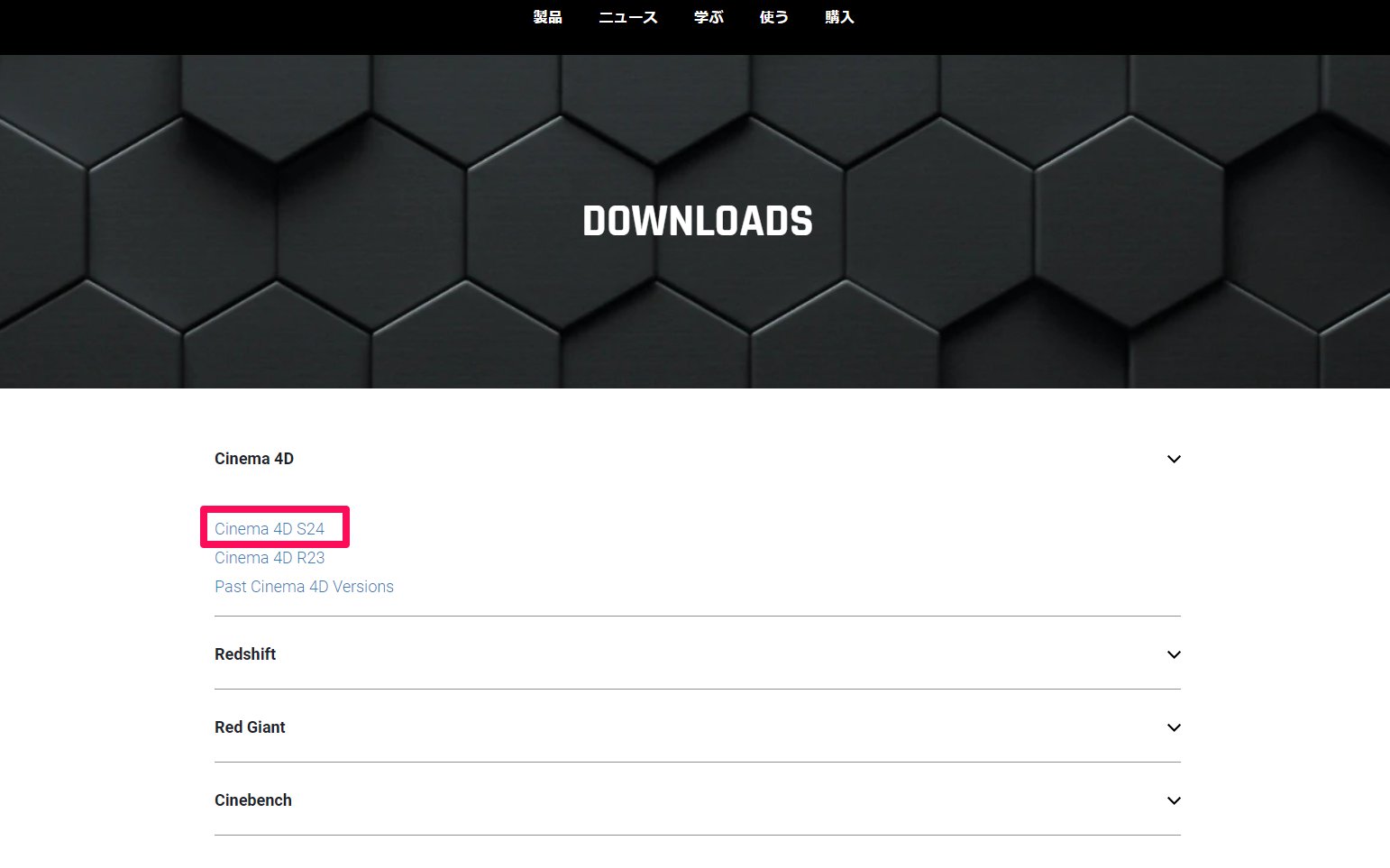
»Maxonダウンロード
まずは、Maxonのダウンロードページにアクセス
Cinema4D → Cinema4D S24をクリック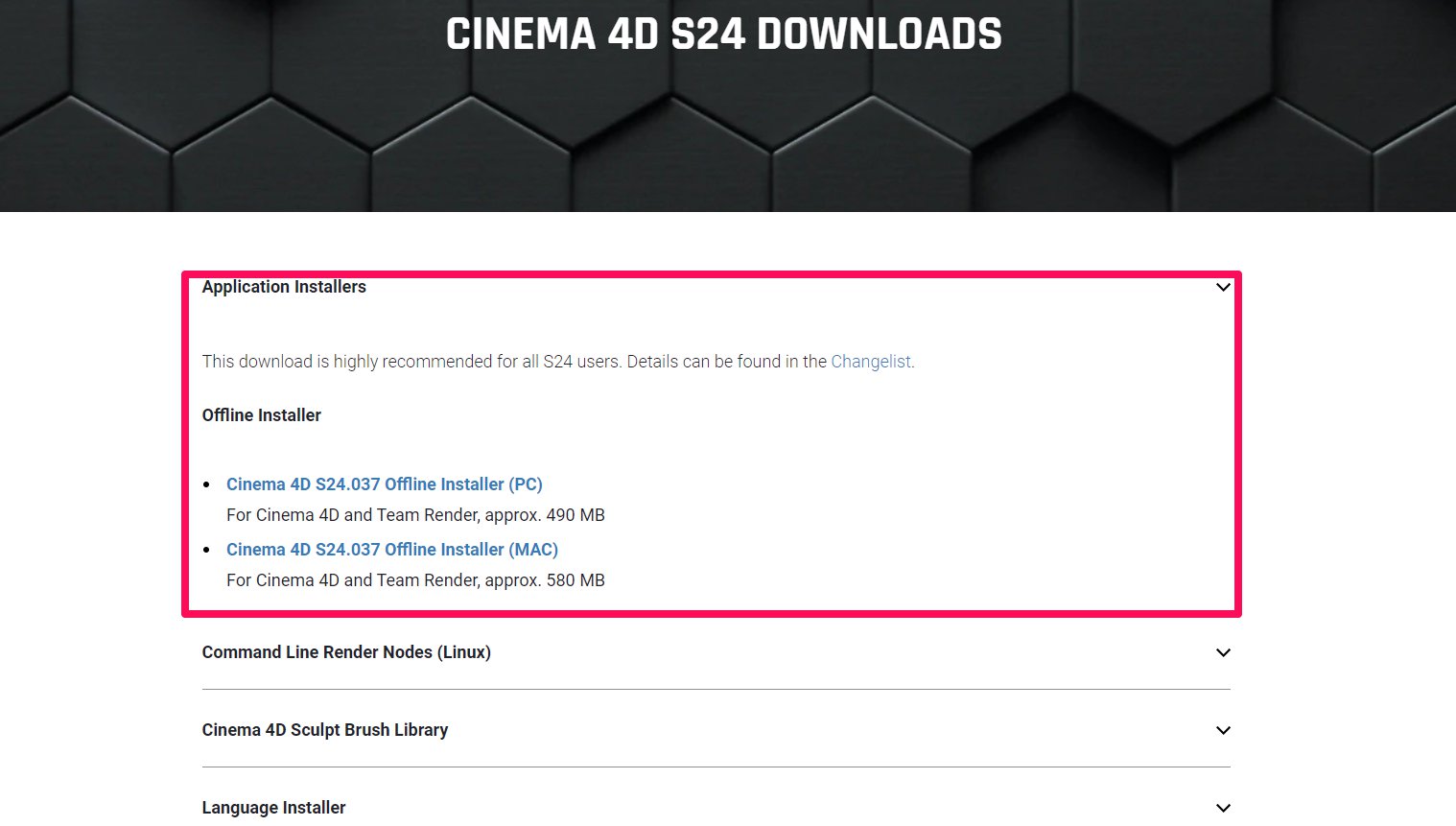
Application Installers → Offline Installerからお使いのOSを選択します。
 飯塚
飯塚新しいバージョンだとOSの選択がない場合もあります!
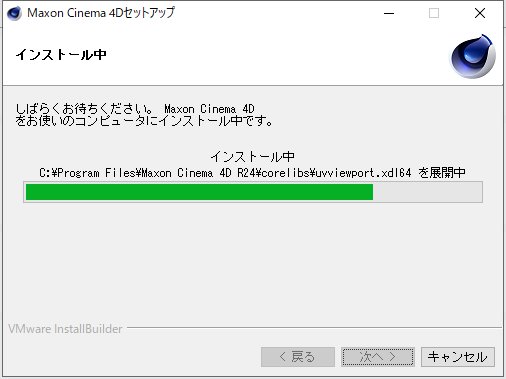
ダウンロードしたインストーラーのファイルを実行するとCinema4Dのインストールが始まります。
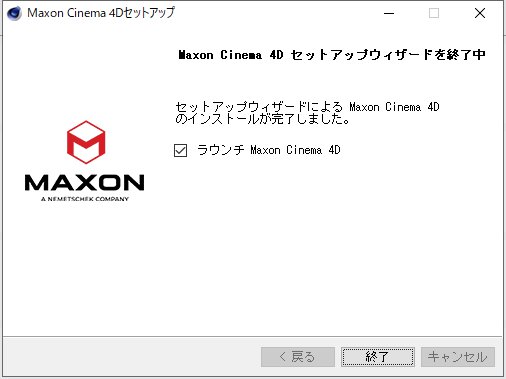
この画面が出ればインストールは完了です。
ラウンチMaxon Cinema4Dのチェックを入れておくと、終了した時に起動してくれます。
終了をクリック。
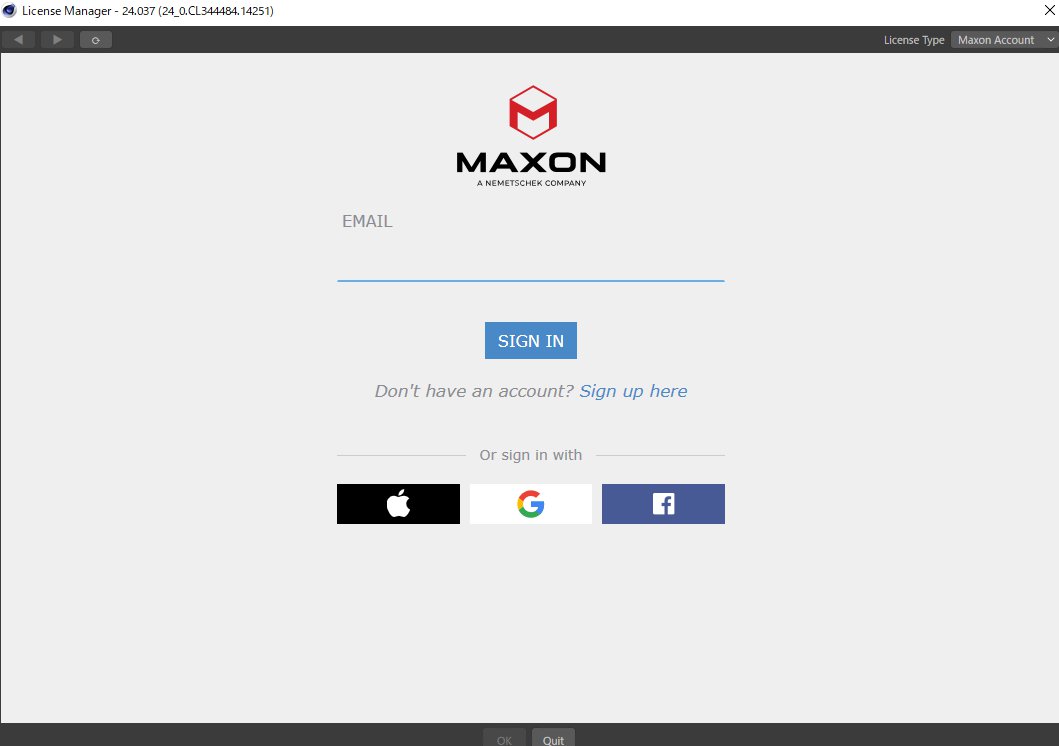
ログインをしてください。
会員登録のことを「Sign Up」と表記されることが多い
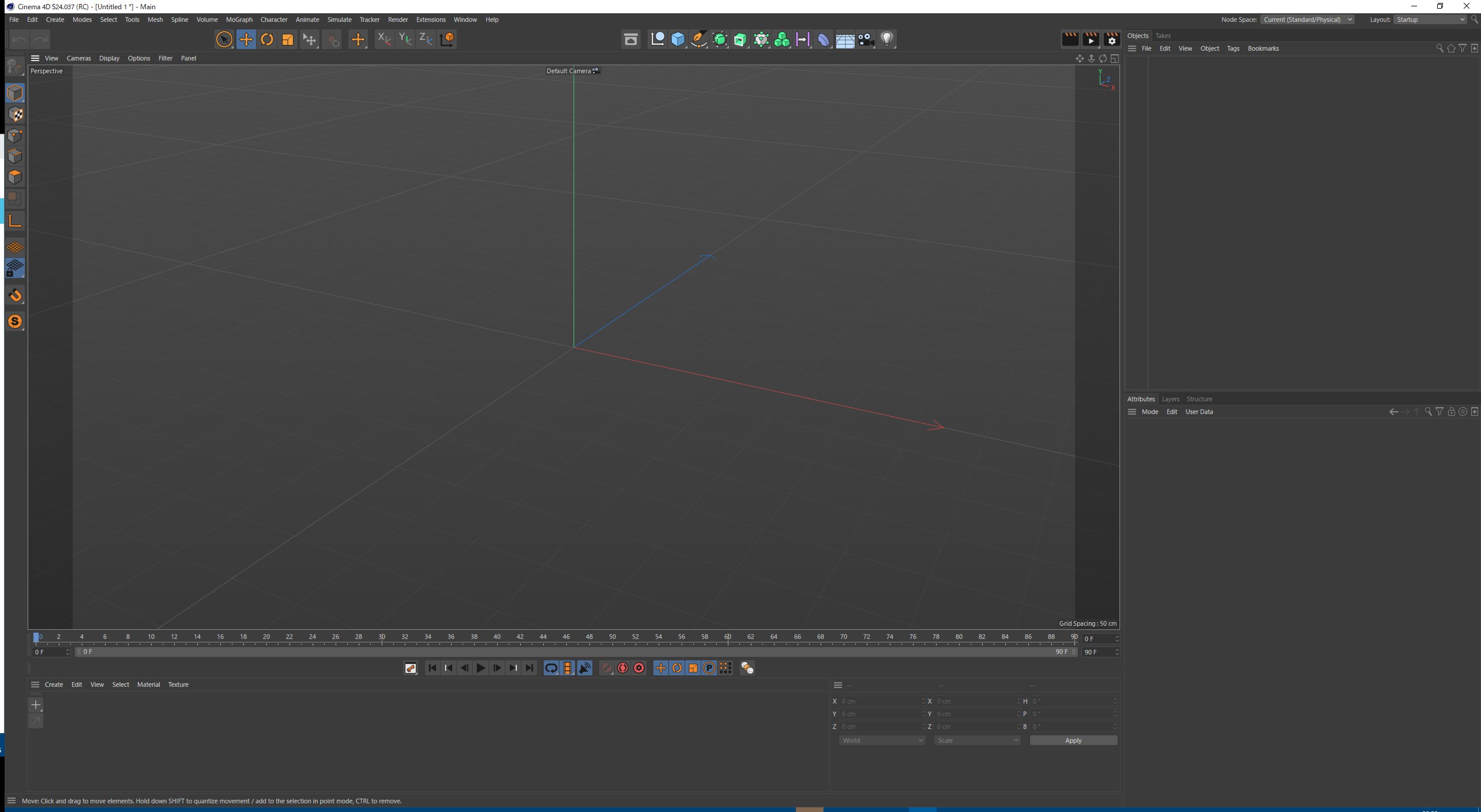
無事インストール完了です。
このようにCinema4Dの大型アップデートは新たなソフトをインストールする感じなんですね。
なので、現在S23とS24のソフトがPCに入っている状態です。
さて、アップデートは簡単にできたと思いますが、
前バージョンのS23で使っていたプラグインやパネルのレイアウトなどはどのように引き継ぐのでしょうか?
結論から書くと、全部手動で入れ直さないとだめです!
 飯塚
飯塚アップデート後にやること
- 日本語化
- プラグイン移行
- レイアウト引き継ぎ
- ショートカット引き継ぎ
- Redshiftインストール
- 【余談】コンテンツブラウザ
ざっとこんな感じ。
日本語化
まずは日本語化。
最近のCinema4Dでは最初から日本語にしてくれている場合がありますが、念の為言語の変え方を解説します!
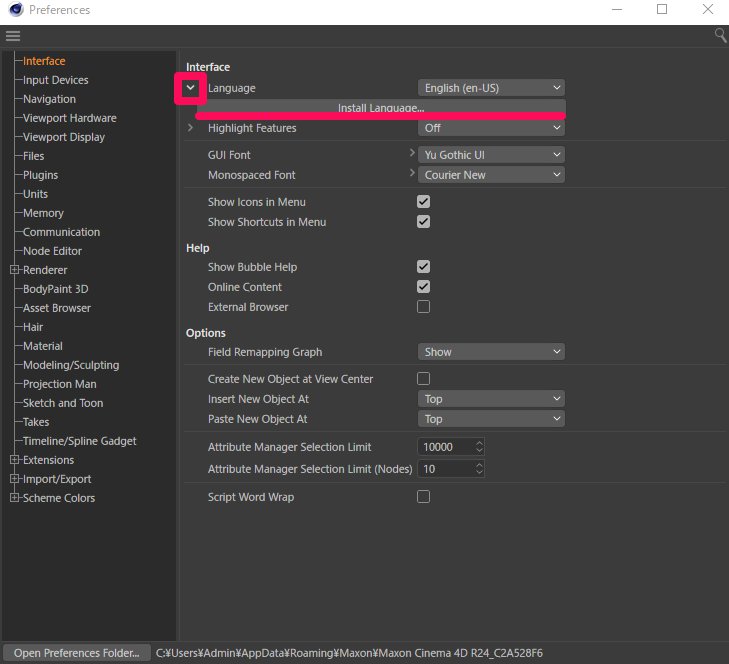
日本語化は一般設定(英語:Preferences)から簡単にできるようになりました。
Ctrl + E で一般設定を開いてください。
Interface → Languageのところの「∨」をクリックし
「Install Language...」をクリック。
言語一覧が表示されるので、Japaneseを選択しUpdateをクリックすると日本語化が始まります。
フリーズしたかな?と思うぐらいかかる場合もあるので、気長に待ちましょう。
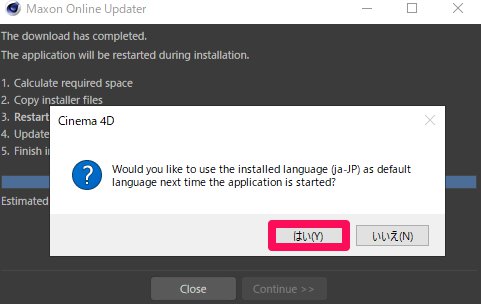
日本語化してるとなにやら英語がでてきますが、「はい」でOKです。
これは、次から日本語をデフォルトの言語にするけど良い?と聞かれているだけです。
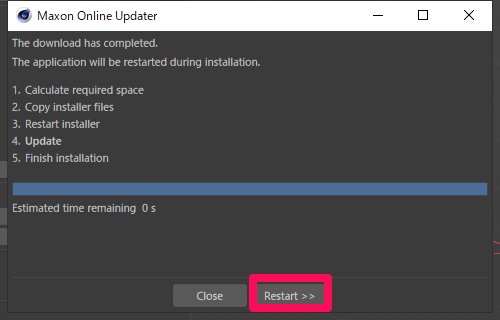
日本語化が終わったらRestartをクリック。
再起動しないと日本語に切り替わりません。
プラグイン移行
プラグインは上記記事を参考に入れていきましょう。
ちなみに、ライセンスキーがあるタイプは、前のバージョン(今回でいうとS23)で
ディアクティベイト(ライセンス解除)しておく必要があるので注意。
レイアウト引き継ぎ
レイアウトフォルダにコピペするだけでOKです。
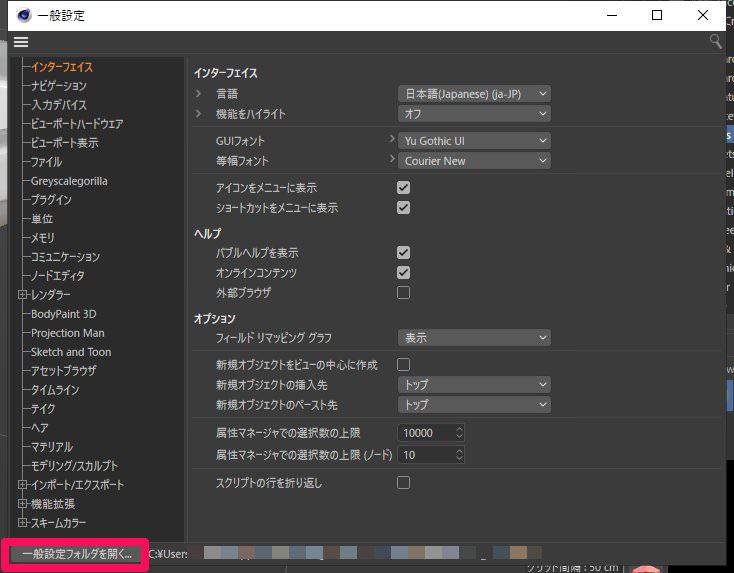
レイアウトフォルダは以下の場所にあります。
一般設定(Ctrl + E) → 左下の「一般設定フォルダを開く」 → library → layout
前のバージョンから.l4dファイルや.prfファイルをまとめてコピペしましょう。
関連記事
ショートカット引き継ぎ
こちらをご参考ください。
Redshiftインストール
Maxon Oneが登場したのでRedshiftレンダラーをお持ちの方も多いことでしょう。
Cinema4Dのアップデート後はRedshiftもインストールし直さなければなりません。
こちらの記事を参考にアップデートしたCinema4D(今回でいうとS24)にインストールしましょう。
【余談】コンテンツブラウザ
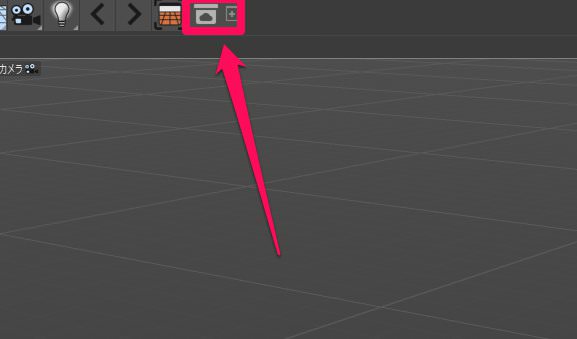
コンテンツブラウザはS24からアセットブラウザに変わりました。
赤枠のアイコンをクリックすると開きます。
これまでコンテンツブラウザでは、Maxonが提供する素材を使うには事前に大規模なDLをする必要がありました。
が、S24からは素材を個別にダウンロード可能になりました。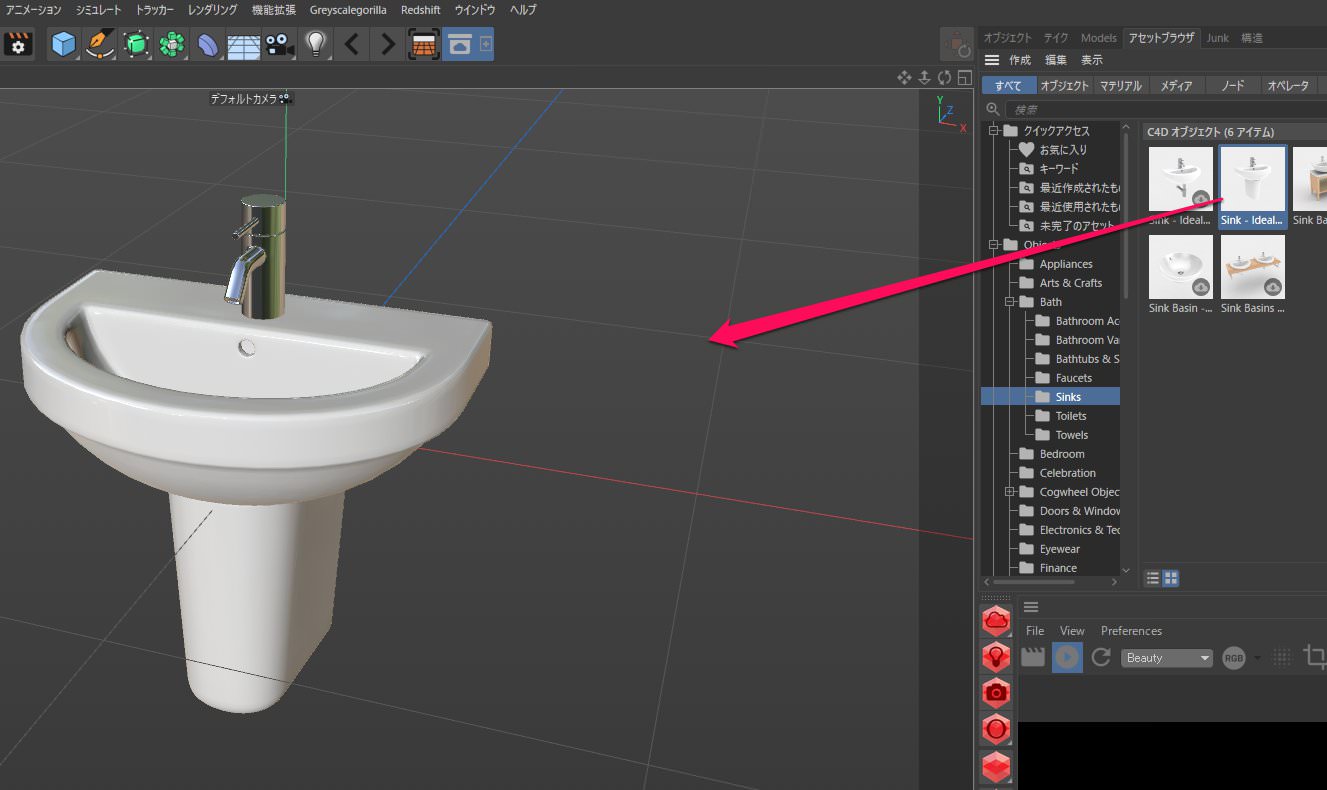
ドラッグ&ドロップで簡単に適用可能に。
こちらの1:54〜からわかりやすく解説されていますので、ぜひ。
 飯塚
飯塚【おしらせ】Cinema4Dの日本語講座をリリース
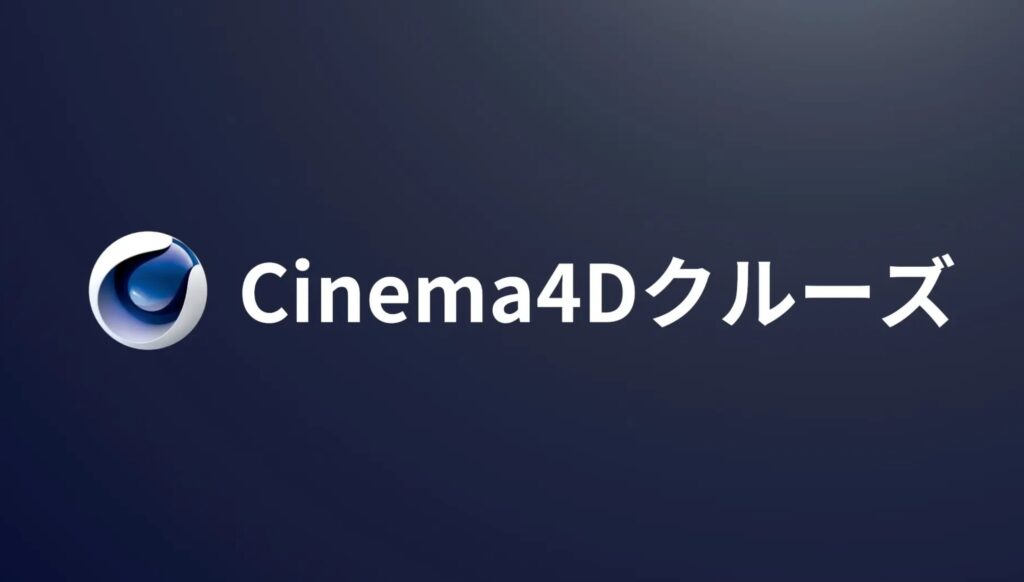
おそらくこの記事を見ている方は、Cinema4Dを勉強中の方だと思います。
Cinema4Dは覚える事が膨大、かつ、日本語のチュートリアルが少なく、
初心者の方は勉強に苦労している人も多いはず。

何からやっていいかわかんなくなりますよね。
そこで!
この度Cinema4Dの日本語講座をリリースしました!
その名も「Cinema4Dクルーズ!」
»Cinema4Dクルーズは
作品を作りながらCinema4Dの機能を学べる日本語オンライン講座です
- これからCinema4Dを始めたい人
- Cinema4Dの基礎を勉強したい人
- Cinema4Dの勉強方法がわからず悩んでいる人
- 3D制作に興味がある人
上記のような、超初心者の方をターゲットにした講座です。
インストール方法から解説しているので、操作方法すらわからない!という方でも問題ありません。
講座を上から順番に見ていくだけでCinema4Dの基礎をマスターできる内容にしました。
何から勉強すればいいかわからないという迷子状態からあなたを解放します!


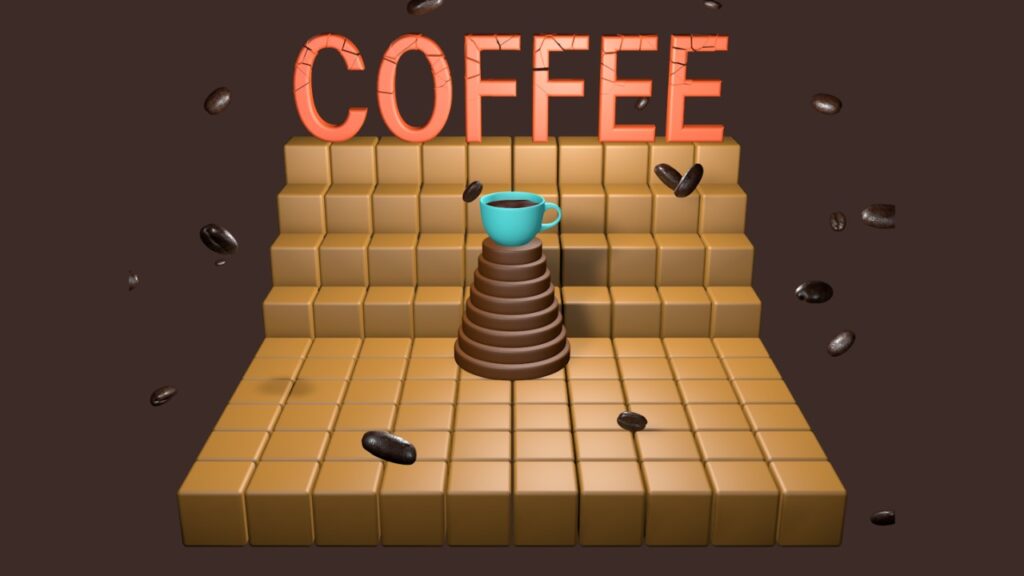

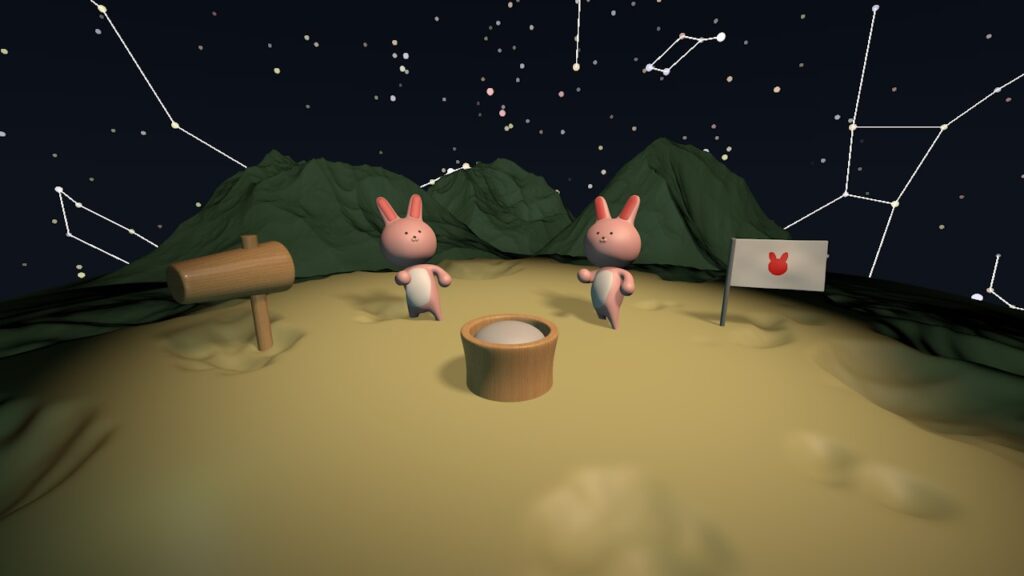
初心者の方でも作れるシンプルなシーンを作っていきます。
※後半の2つはアニメーション

講座を見終えた後には、
このぐらいの3D作品なら簡単に作れるようになっているはず!
価格は11,980円(税込)
ただ、いきなりお金を使うのは抵抗があると思いますので、
講座のセクション2までを無料公開しています。
- Cinema4Dのインストール方法(今後のアップデート方法も)
- 最初に「必ず」やっておくべき初期設定
- 基本操作、画面解説
- UFOのシーンの作成(モデリングからレンダリングまで)
上記を無料で受講できます。
右も左もわからない初心者の方も、とりあえず無料部分を受講すれば使い方は熟知できます。
詳しい講座の内容は講座の公式ページか、以下の記事をご参考ください!
まとめ

- Cinema4Dのアップデートは新しくインストールする
- プラグイン、レイアウトの移行は手動
- コンテンツブラウザがアセットブラウザに変わり、便利に
以上です!無事アップデートできたでしょうか。
コンテンツブラウザの仕様変更はかなり嬉しいですよね。
それでは今回の記事は以上です。
ブログ以外にも»YouTube、»Twitter、»オンライン講座など運営していますので
ぜひ一度覗きにきてください!
皆様のお時間をあまり奪わぬよう、短時間でサクッと視聴できる動画作りを目指しています。
以上、デリュージョン飯塚でした。
2026年1月2日 追記
ここまで読んでいただいたお礼として、本ブログのオンラインショップ(講座)で使える
特別クーポンをお贈りいたします。
クーポンコード:blog10off
割引率:10%OFF
以下のショップで使う事が可能です。
»IzukaEffects-Online
クーポンは数量限定(5個)です。
先着人数に達した場合、「クーポンは有効ではありません」と表示されますのでご注意ください。
TurbulenceFD、World Creatorは提携商品のため使用不可となっています。
※当サイトは、広告主から支払われる広告収入を主な収入源として運営を行っています。
※当サイトの記事では、商品・サービスの紹介に広告主のアフィリエイト広告を利用しています。
※記事で紹介した商品・サービスを購入すると、広告主から当サイトに報酬が支払われることがあります。
インターネット上の広告表示(消費者庁)
インターネット広告倫理綱領及び掲載基準ガイドライン
 IzukaEffects
IzukaEffects 












